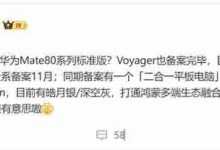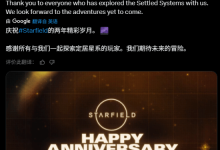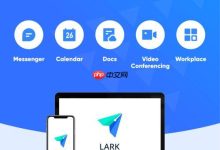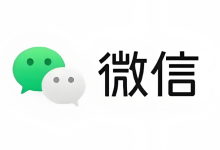路由器在这个互联网时代已经是不可缺少的使用物品之一,大家在电脑联网,笔记本联网,手机联网,各种家电联网的时候都需要使用到路由器这么个东西,那么今天小编就来给大家详细讲解一下TP-LINK这个品牌的路由器该如何来设置,从而来实现上网或者是无线连接。

所需材料:TP-LINK路由器台(无论什么型号的),电脑一台,网线2根 第一步,路由器线路的连接:首先把路由器的电源线插入路由器的电源插孔,另一有插入插排。


第二步,拿出网线的一端插入TP-LINK路由器的WAN口(我们能在路由器连接口那看到一个不一样颜色的端口就是WAN口),另一端插入光猫的子端口(可以选择任意一个光纤口,光猫的后面会写上2-百兆,3-百兆这样标记请看下面示意图。


第三步,连接电脑:把另一根网线的一端插入电脑的网线插口,另一端插入路由器的1/2/3/任意插口,因为WAN口是提供网络的,剩余的其他口是网络的分支,我们可以看到这台路由器有3个分支端口可以插入,所以说这台路由器可以同时连接三台电脑,请看下方示意图。


路由器的线路连接以及连接电脑已经全面结束了,连接好的电脑我们可以正常上网了,无需设置路由器的网端,但是无线路由器的主要功能是为了无线连接呀,不要着急,小编开始介绍TP-LINK无线上网是怎么设置的 第一步:打开电脑,在IE输入网址的地方输入192.168.1.1或者是tplogin.cn,回车,无需加www.,然后就会进入TP-LINK的无线设置页面,会弹出一个登录页面,登陆密码默认的是admin,这个密码是可以改的。

第二部:输入密码进入后在最左边找到无线设置,点击后你会发现有一个基本设置和无线安全设置,请看下图参照。
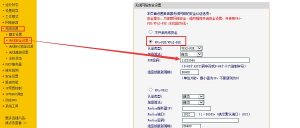

 路由网
路由网